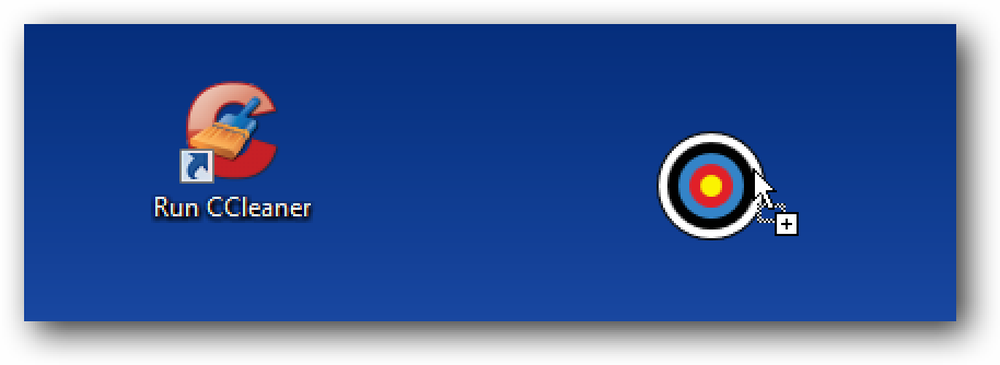Lancer facilement des sites Web dans Firefox avec votre clavier
Êtes-vous un ninja du clavier à la recherche d’un moyen d’en faire encore plus avec votre clavier dans Firefox? Constatez comme il est facile de faire fonctionner cette magie ninja avec l'extension SiteLauncher.
Une fois que SiteLauncher est installé
Après avoir installé l'extension, il est recommandé de commencer par définir les paramètres pour effectuer les modifications souhaitées. Ici, vous pouvez voir les «raccourcis clavier du lanceur, raccourci clavier direct au site et raccourcis par défaut»..
Pour supprimer un site Web de la liste, cliquez dessus pour le sélectionner, puis cliquez sur le «x» qui apparaîtra à la fin de cette liste. Pour modifier un raccourci actuel, cliquez sur la liste appropriée, effectuez les modifications souhaitées, puis cliquez sur le bouton «Réviser»..
Remarque: le «bouton Réviser» remplacera le «bouton Raccourci» lors de la modification des listes en cours..

Apportez les modifications souhaitées à la manière dont SiteLauncher se comporte, à l’apparence et aux effets. Vous pouvez expérimenter l'apparence et les effets pour que SiteLauncher corresponde très bien au thème de votre navigateur actuel, si vous le souhaitez..
Dans le coin inférieur droit, vous pourrez accéder aux “Advanced Tweaks”…

Ce sont les «réglages avancés» pour SiteLauncher. Vous pouvez revenir aux «Options principales» en utilisant le bouton dans le coin inférieur droit.

La section «Aide» contient de plus amples informations sur les combinaisons de touches de raccourci utilisées pour activer SiteLauncher et les liens de raccourci que vous avez ajoutés..

Vous pouvez également activer ou désactiver des options / fonctionnalités visuelles supplémentaires dans SiteLauncher, telles que le regroupement des liens associés, la prise en charge de la souris et les icônes personnalisées. Notez qu’il existe également une option pour importer et exporter vos paramètres…

SiteLauncher en action
Voici à quoi ressemblait SiteLauncher dans notre exemple de navigateur, après quelques modifications et modifications dans les «Paramètres». Nous avons modifié la combinaison de raccourcis clavier, les sites Web répertoriés, les activateurs à un seul raccourci, la taille du texte et le remplissage pour le personnaliser..
Remarque: vous pouvez également utiliser votre souris pour cliquer sur les «liens» dans la fenêtre de SiteLauncher..

Si vous préférez, vous pouvez utiliser le bouton de la barre d’outils pour accéder à SiteLauncher… cliquez simplement pour l’activer. Notez que le bouton de la barre d'outils est automatiquement ajouté après l'installation de l'extension et peut être facilement supprimé à l'aide de la “Fenêtre Personnaliser la barre d'outils”..

C'est le menu supplémentaire qui sera ajouté à votre "Barre d'outils de menu". Vous pouvez le désactiver dans les «Paramètres» (voir «Réglages avancés» ci-dessus)..

Conclusion
Si vous aimez être un ninja du clavier et que vous souhaitez élargir cela à la navigation dans une liste personnalisée de sites Web dans Firefox, vous apprécierez certainement cette extension..
Liens
Téléchargez l'extension SiteLauncher (modules complémentaires Mozilla)
Téléchargez l'extension SiteLauncher (page d'accueil de l'extension)